Stat
Indice NDT
(D)ifficulté : Simple, Moyenne, Complexe.
(T)emps estimé pour la réalisation.
| Utilisateur | Technicien | Expert |
| Simple | Moyenne | Complexe |
| – d’une heure | + de 5 heures | 12 heures et + |
OcM
Contexte de la réalisation.
Modalité de l’éxécution.
Un NAS avec plusieurs disques durs permet en général un grand stockage selon la capacité de chaque unité. L’ensemble peut être regroupé sous un seul et unique volume ou composé de plusieurs. Dans tous les cas, il est pratique d’avoir une vision régulière du stockage des principaux dossiers partagés ainsi qu’un récapitulatif de l’espace occupé versus la capacité globale.
Sous DSM l’analyse de stockage est possible mais après plusieurs années elle est, pour moi, trop riche. J’ai besoin d’avoir une vision plus simpliste sur chaque volume. C’est ce que permet STAT. Une fois par mois il génère un fichier indiquant ce résumé.
C-I-P-E
Dans les onglets suivants on retrouve les éléments pour le (C)ontenu son (I)nstallation, son (P)aramètrage et enfin son (E)xploitation.
Stat est un script bash composé :
- du script – stat
- du fichier de paramètrage – Param.txt
Le script s’appuie sur le fichier de paramètrage pour plus facilement installer et adapter le script bash à tous et dans toutes situations. (pas besoin d’un accès telnet/ssh au NAS pour installer, paramètrer et exploiter stat)
Prérequis :
- Paquet PHP installé (si PhotoStation et/ou WebStation présents, alors PHP l’est aussi)
- Notification des mails paramètrée dans le panneau de configuration
On installe le script et son fichier de paramètrage dans un dossier du NAS.
Ce dossier est aussi le réceptacle des statistiques mensuelles un fichier/mois dans un dossier/année.
Idéalement un dossier personnel type admin ou utilisateur (dans homes/user)
Une fois déposé et paramétré, on y accède plus (sauf à vouloir revoir les fichiers mensuels générés)
exemple :
un dossier spécifique dans le dossier run d’admin donc un chemin global qui peut être :
/volume1/homes/admin/run/stat
C’est dans le fichier param.txt que cela se passe !
Comme son nom l’entend, il s’agit d’un fichier texte modifiable avec n’importe quel éditeur. (on évitera word…)
ATTENTION : les paramètres sont inscrits à des numéros de ligne précis. Il faut éviter les retours chariots.Que se passe-t-il si le paramètre n’est pas trouvé ou incomplet, incohérent ou à la ligne du dessous…
Un contrôle des paramètres est réalisé tant sur leur cohérence (existence du NDD pour l’accès au NAS…), comme aussi l’existence du dossier visé. Le traitement ne se poursuit QUE si le fichier de paramètrage est correctement renseigné. Dans le cas contraire, le fichier de trace TR_param.txt généré dans le dossier d’exécution renseigne sur les informations manquantes et/ou erronées.
Les Paramètres
– Variable : NBVOL
– Nombre de volumes concernés dans le NAS
– Format : numérique compris en 1 et 20 max
– Ligne 15
– Un contrôle est fait sur la nature et la cohérence de la valeur.
#—————————————————-
– Variable : REP_DATA
– Dossier d’exécution du programme
– Format : /volume1/homes/moi/monscript
– Ligne 25
– Un contrôle est fait sur la non appartenance à un dossier racine du NAS
– Variables : email
– Destinataire et expéditeur (suppose que le paramètrage d’envoi soit fait par avance –)
– Ligne 35 et 45
– format email
– Contrôle de cohérence réalisé
#—————————————————-
Afin d’exécuter le script on l’ajoute au planificateur des tâches.
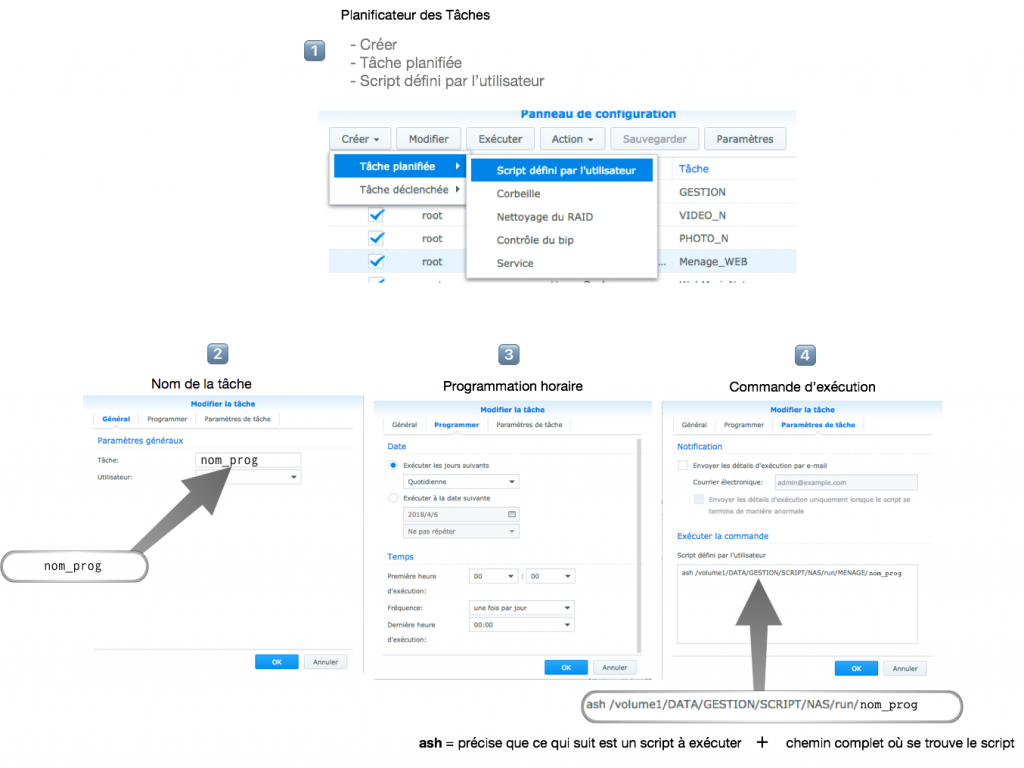
A noter pour une exécution mensuelle on précise une date et on fixe la fréquence comme suit :
Les traces
Sont générées dans le dossier d’exécution les fichiers suivants :
– F_init
– Trace la bonne installation (paramètrage OK date d’initialisation correcte)
– Si absent il est généré à la 1ere exécution.
– TR_param.txt
– Trace la bonne lecture et interprétation des paramètres de param.txt
– Si absent est généré à chaque exécution (si changement de paramètrage param.txt)
– Permet d’investiguer si une erreur est trouvée dans le fichier de paramètrage
– TR_smtp.txt
– Vérification des fichiers de paramétrage d’envoi de mail.
– TR_message.txt
– Le Message constituant le mail envoyé (ou pas mais qui est toujours généré).
Démo
Le paquet
Composé de 3 fichiers
- Stat le script Bash – V1.0
- Param.txt le fichier de paramètrage à amender
- Stat.pdf la notice complémentaire
FAQ
Les principales questions/réponses collectées sur le sujet et/ou les éventuelles évolutions.

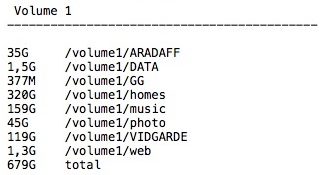
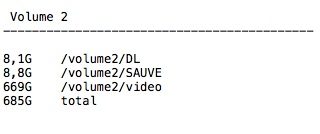
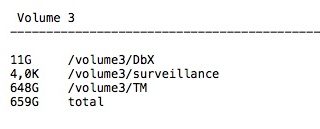
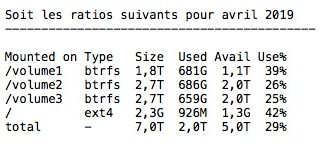
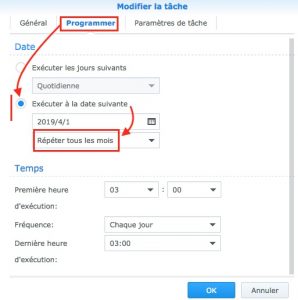

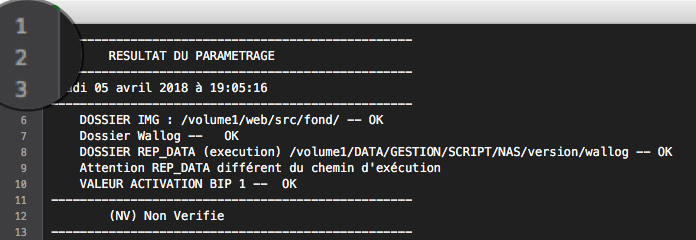

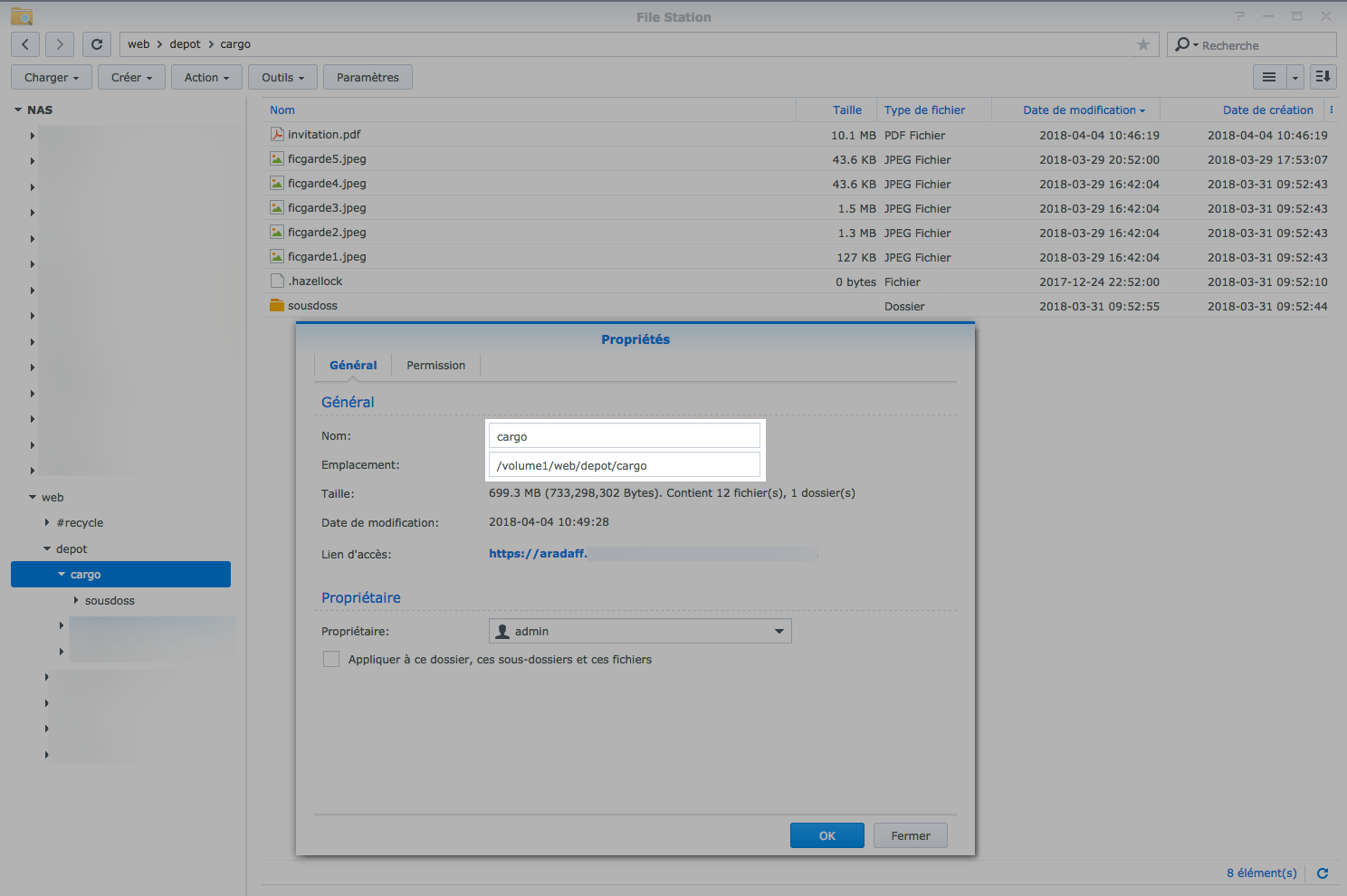
 La notification par mail s’appuie sur PHP et les paramètres de notification du NAS.
La notification par mail s’appuie sur PHP et les paramètres de notification du NAS.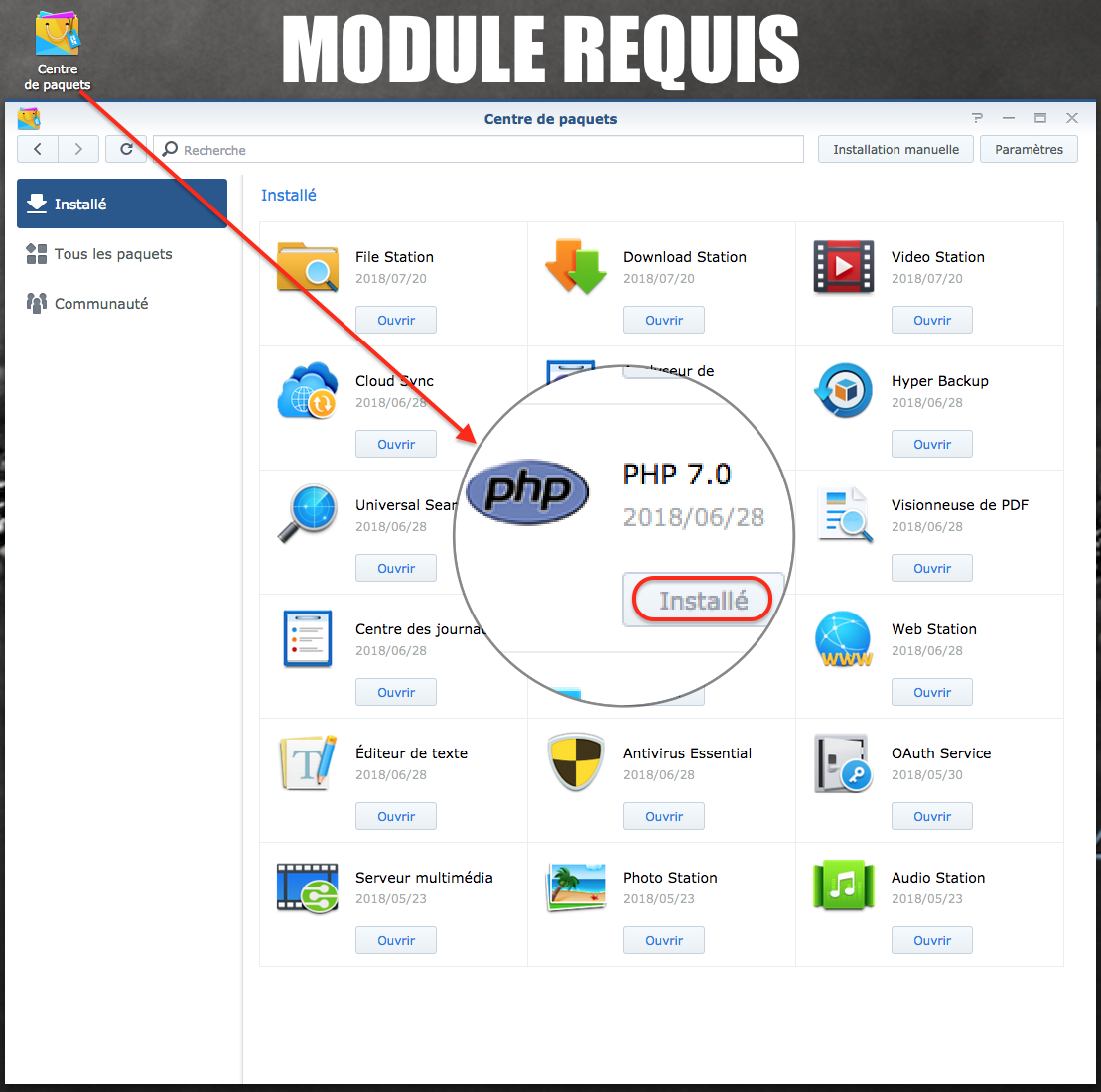
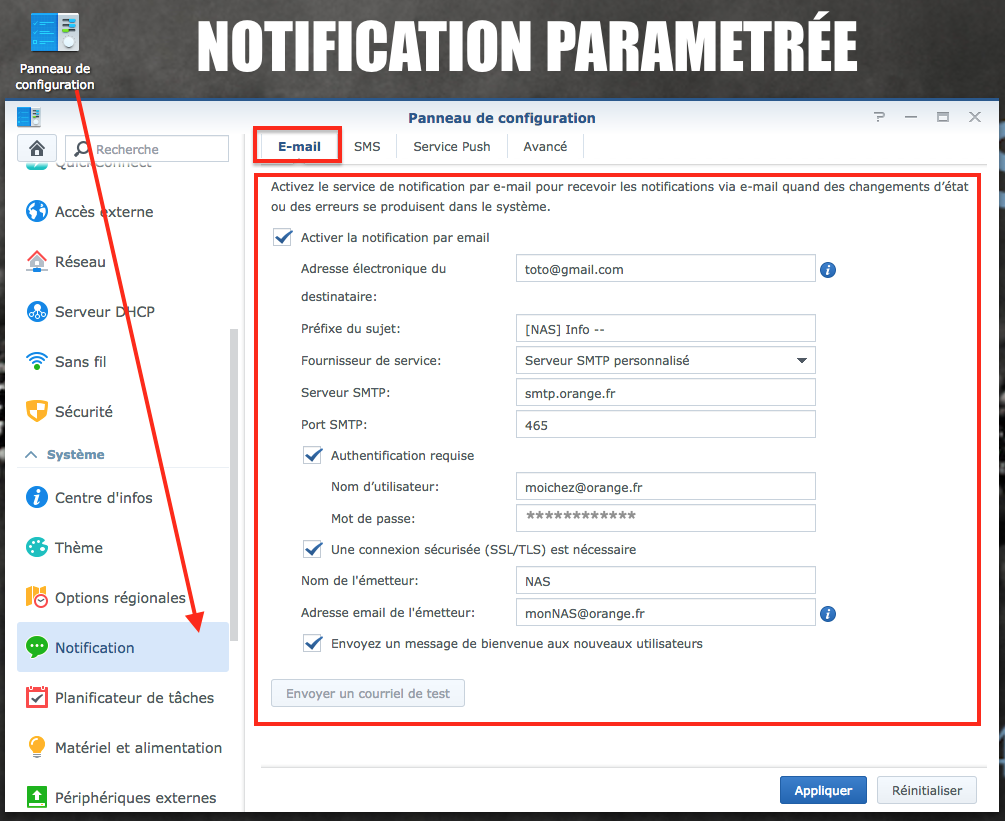
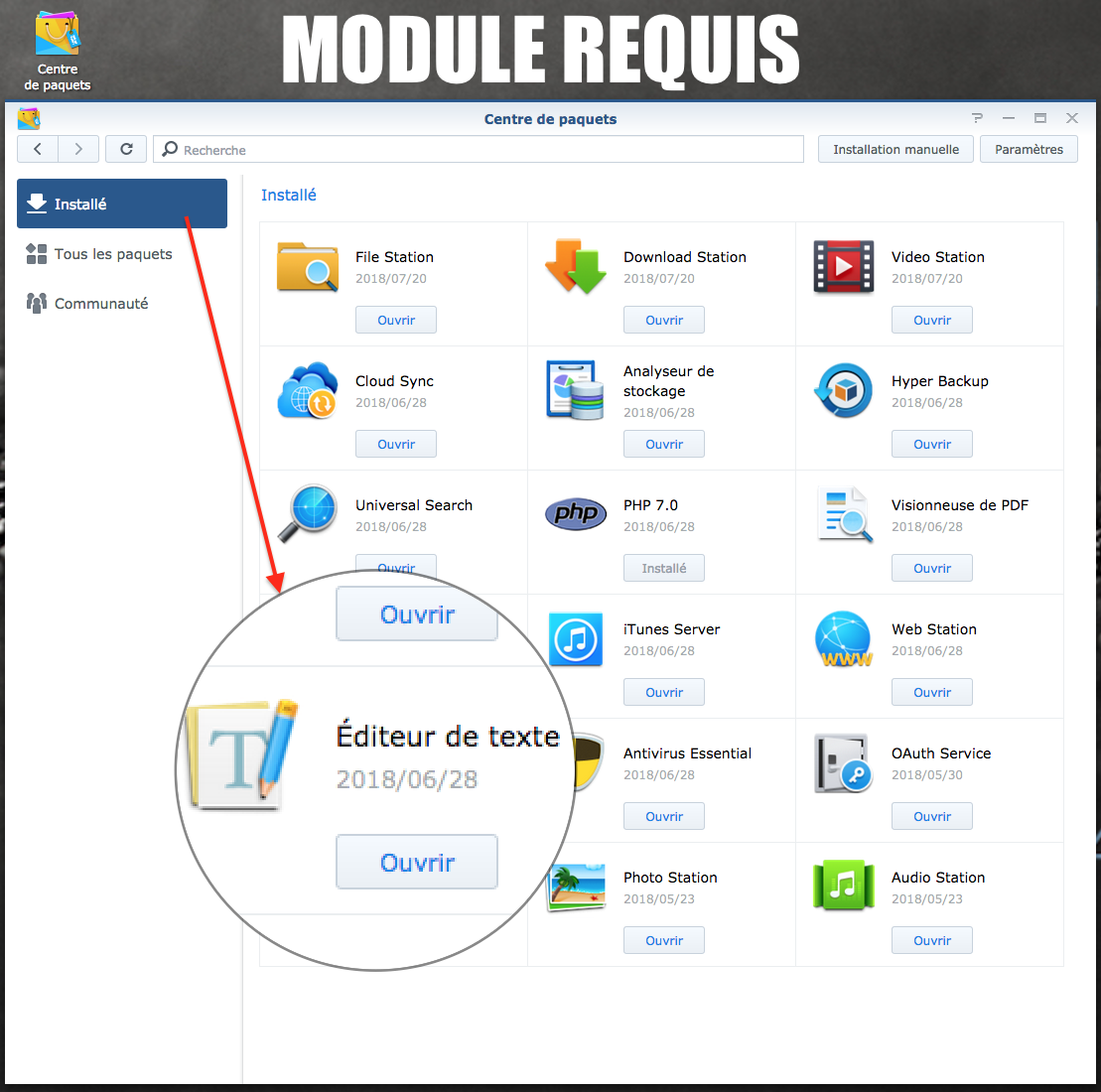
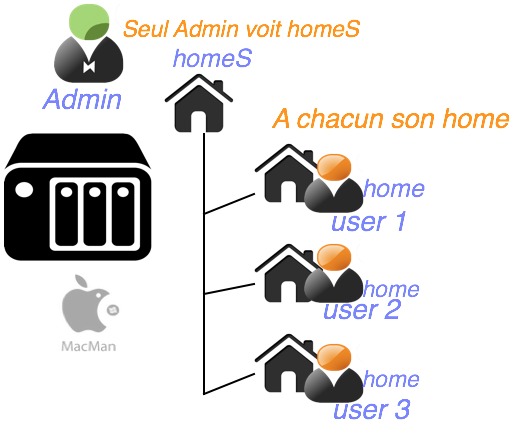
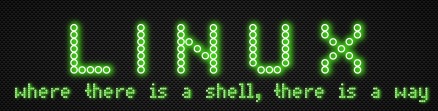
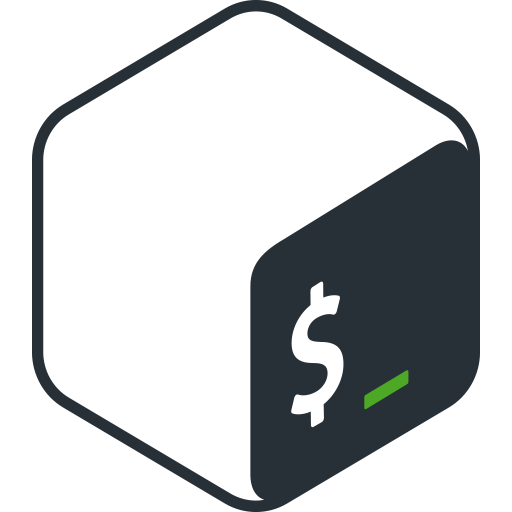
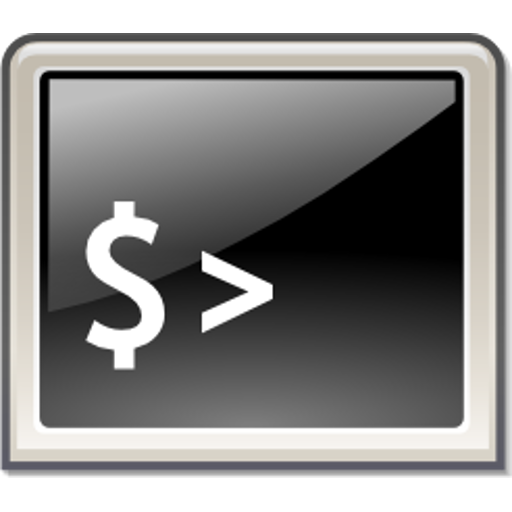





Merci.
Simple pour avoir une bonne vision régulière de l’espace occupé par rapport au disponible.